Присвоение имени файла
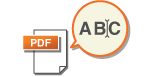
|
При отправке или сохранении отсканированного документа ему автоматически присваивается имя. Чтобы переименовать документ, чтобы из названия файла можно было догадаться о его содержимом, перед сканированием задайте указанные ниже параметры.
|
1
Установите оригинал. Размещение оригиналов
2
Нажмите кнопку <Сканировать и отправить>. Экран <Главный>
3
На экране основных функций сканирования укажите адресата. Экран основных функций сканирования
4
При необходимости укажите параметры сканирования. Основные операции сканирования оригиналов
5
Нажмите кнопки <Параметры>  <Имя файла>.
<Имя файла>.
 <Имя файла>.
<Имя файла>.6
Нажмите кнопку <Имя файла>, введите имя файла и нажмите кнопку <OK>.
При использовании в имени документа таких символов, как «\», «/», «:», «*», «?», «<», «>» или «|» невозможно передать файл на файловые серверы, если на этих серверах используются операционные системы, которые не распознают эти символы.
7
Нажмите кнопки <OK>  <Закрыть>.
<Закрыть>.
 <Закрыть>.
<Закрыть>.8
Нажмите  (Пуск).
(Пуск).
 (Пуск).
(Пуск).Начнется сканирование оригиналов, после чего начнется их отправка или сохранение.
При отправке документа по электронной почте файлу присваивается имя в следующем формате «введенное имя файла_количество страниц (три цифры).расширение файла» (например, business log_001.jpg). Если имя файла не указано, документу присваивается имя в формате «Номер задания (четыре цифры)_количество страниц (три цифры).расширение файла».
При сохранении документа на файловый сервер файлу присваивается имя в следующем формате «введенное имя файла_год, месяц, день, час, минута и секунда сохранения файла (14 цифр).расширение файла» (например, business log_20151030133541.jpg). Если имя файла не указано, документу присваивается имя в формате «год, месяц, день, час, минута и секунда сохранения файла (14 цифр).расширение файла».

Установите флажок <Удал. дату/Н-р здн из имени файла>, чтобы исключить из имени файла дату/время его создания и номер задания.
При сохранении документа на файловом сервере выберите <Разделить на страницы>, чтобы при указании формата файла в конец его имени добавлялся номер страницы (пять цифр).
|
СОВЕТЫ
|
Использование текстового блока, извлеченного из документа, в качестве имени файлаЕсли установить <OCR (Поиск по тексту)> для <PDF>, <XPS> или <OOXML> в <Формат файла>, а затем нажать <Авто (OCR)> для <Имя файла>, текст из оригинала будет получен и автоматически введен в <Имя файла>. Максимальное число символов, которые можно получить, можно задать в <Max Number of Characters for File Name> для <Параметры OCR (поиск по тексту)>.
<Кодирован.> и <Авто (OCR)> нельзя выбирать одновременно.
Если вручную ввести имя файла и установить <Авто (OCR)>, то извлеченный текст добавляется в конец имени файла. Символы, превышающие разрешенное значение, удаляются.
Если для параметра <OCR (Приоритет точности)> установлено значение <Формат файла>, настройки для <Авто (OCR)> отключаются.
Редактирование имени файла из Remote UI (Удаленный ИП)Если зарегистрировать имя файла в ситуации, когда установлено значение <Имя файла> для <Часто используемые параметры>, можно редактировать имя файла из Remote UI (Удаленный ИП).
Запустите Remote UI (Удаленный ИП)
 щелкните [Settings/Registration] щелкните [Settings/Registration]  [Function Settings] [Function Settings]  [Send] [Send]  [Часто используемые параметры] [Часто используемые параметры] |

|
|
Имя файла, сгенерированное с <Авто (OCR)>, не отражается для следующих элементов:
Статус отправленного задания (отображение статуса (на нижней линии сенсорного дисплея))
Отчет о передаче
<Имя файла> в журнале заданий
|